Opdateret April 2024: Stop med at få fejlmeddelelser, og sænk dit system ned med vores optimeringsværktøj. Hent det nu kl dette link
- Download og installer reparationsværktøjet her.
- Lad det scanne din computer.
- Værktøjet vil derefter reparér din computer.
Du modtager muligvis en fejlmeddelelse, der indeholder koden “0x8DDD0018” eller koden “0x80246008”, når du prøver at downloade opdateringer fra Microsoft Windows Update-webstedet eller Microsoft Update-webstedet.
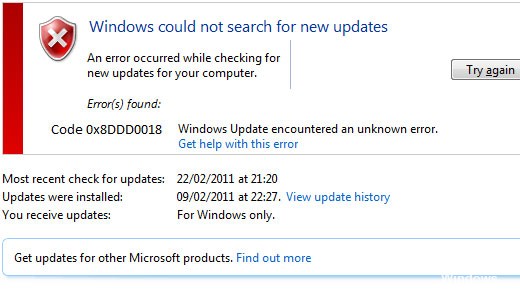
Dette er en ret almindelig Windows opdateringsfejl og vi håber, at denne artikel vil hjælpe dig med at løse de problemer, du har.
April 2024 Opdatering:
Du kan nu forhindre pc -problemer ved at bruge dette værktøj, såsom at beskytte dig mod filtab og malware. Derudover er det en fantastisk måde at optimere din computer til maksimal ydelse. Programmet retter let på almindelige fejl, der kan opstå på Windows -systemer - ikke behov for timers fejlfinding, når du har den perfekte løsning lige ved hånden:
- Trin 1: Download PC Reparation & Optimizer Tool (Windows 10, 8, 7, XP, Vista - Microsoft Gold Certified).
- Trin 2: Klik på "Begynd Scan"For at finde Windows-registreringsproblemer, der kan forårsage pc-problemer.
- Trin 3: Klik på "Reparer Alt"For at løse alle problemer.
Fejlkoden 0x8DDD0018 opstår typisk på grund af en BITS-fejl. Det skyldes hovedsageligt systemets manglende evne til at behandle opdateringer via Windows Update-komponenten eller Microsoft Windows Update-webstedet. Der er mange potentielle katalysatorer for dette problem, men BITS (Background Intelligent Transfer Service) er oftest hovedårsagen. Heldigvis kan du rette denne fejl. Løsningerne er rigelige, hvilket kan tage noget tid.
Løsninger til løsning af Windows Update-fejl 0x8DDD0018:
For at løse dette problem skal du sørge for, at BITS og tjenesten Automatiske opdateringer fungerer ………
En simpel løsning, men en der fungerer i de fleste tilfælde!
- Klik på Start, klik på Kør, skriv services.msc, og klik derefter på OK.
- Højreklik på Automatiske opdateringer i listen over tjenester, og klik derefter på Egenskaber.
- Klik på Automatisk i startlisten, og klik derefter på Anvend.
- Hvis servicestatus er indstillet til Off, skal du klikke på Start og derefter klikke på OK.
- Højreklik på Background Intelligent Transfer Service, og klik derefter på Egenskaber.
- På listen Starttype skal du klikke på Manuel og derefter klikke på Anvend.
- Hvis servicestatus er indstillet til Off, skal du klikke på Start og derefter klikke på OK.
Kør en registreringsdatabase

Windows-registreringsdatabasen er i det væsentlige den centrale database af operativsystemet, hvor alle vigtige oplysninger som Windows-indstillinger, software og hardware er lagret.
Optagelse er en vigtig årsag til en række problemer, folk står over for på deres computere, da det hele tiden kaldes, blokeret og i nogle tilfælde beskadiges.
Et overbelastet, beskadiget eller inficeret Windows-registreringsdatabase kan alvorligt påvirke computerens ydeevne, og det tager lang tid at få adgang til filer eller køre programmer. Det er derfor meget sandsynligt, at fejlen 0x8dddd0018 er et resultat af korruption i dette område af dit system. Det kan godt være, at det er skaden på registreringsdatabasen, der forhindrer BITS-tjenesten i at starte.
https://www.dell.com/community/Virus-Spyware/windows-update-Error-number-0x8DDD0018-also-1058/td-p/3081458
Ekspert Tip: Dette reparationsværktøj scanner lagrene og erstatter korrupte eller manglende filer, hvis ingen af disse metoder har virket. Det fungerer godt i de fleste tilfælde, hvor problemet skyldes systemkorruption. Dette værktøj vil også optimere dit system for at maksimere ydeevnen. Den kan downloades af Klik her

CCNA, Web Developer, PC Fejlfinding
Jeg er computerentusiast og en praktiserende it-professionel. Jeg har mange års erfaring bag mig i computerprogrammering, hardwarefejlfinding og reparation. Jeg er specialiseret i webudvikling og database design. Jeg har også en CCNA-certificering til netværksdesign og fejlfinding.

